macbookair恢复出厂设置的图文教程 macbookair怎么恢复出厂设置
更新时间:2022-12-26 13:26:03作者:qiaoyun
当电脑有碰到一些疑难杂症时,除了用重装系统来解决之外,还可以通过恢复出厂设置来尝试修复,不过有些使用macbookair电脑的用户不知道要怎么恢复出厂设置,针对此问题,本文给大家介绍一下macbookair恢复出厂设置的图文教程吧。
方法如下:
1、同时按command+R键以进入恢复模式。
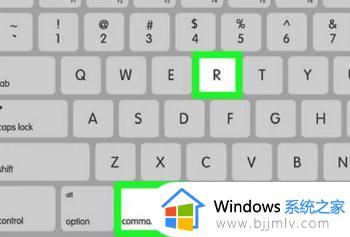
2、然后在macOS实用工具窗口中选择磁盘工具。
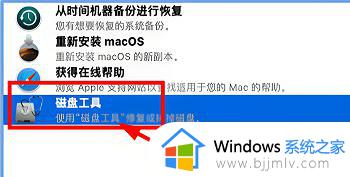
3、我们清除完成后,点击屏幕左上角的磁盘工具再点击退出磁盘工具。
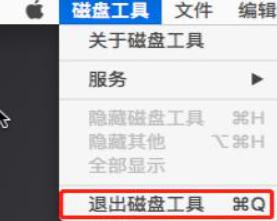
4、最后选择重新安装macOS,然后点击继续根据屏幕指示完成选项就恢复出厂设置了。
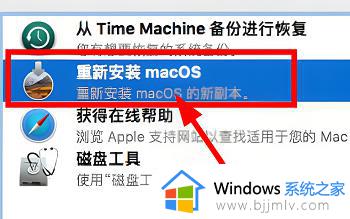
上面给大家讲解的就是macbookair怎么恢复出厂设置的详细内容,大家不妨可以参考上面的方法步骤来进行操作吧。
macbookair恢复出厂设置的图文教程 macbookair怎么恢复出厂设置相关教程
- acer笔记本恢复出厂系统教程 acer恢复出厂系统设置在哪里
- macbook pro如何恢复出厂设置 macbook pro恢复出厂设置的步骤
- lenovo电脑恢复出厂设置的方法 lenovo电脑如何恢复出厂设置
- mac恢复出厂设置的步骤 mac如何恢复出厂设置
- oppo11恢复出厂设置怎么弄 oppor11恢复出厂设置的方法
- surface恢复出厂设置的步骤 surface如何恢复出厂设置
- 联想怎么恢复出厂设置 联想笔记本恢复出厂设置如何操作
- 华硕主板怎么恢复出厂设置 华硕主板恢复出厂设置的步骤
- win电脑怎么恢复出厂设置 如何将windows电脑恢复出厂设置
- windows恢复出厂设置命令 windows怎么恢复出厂设置
- 惠普新电脑只有c盘没有d盘怎么办 惠普电脑只有一个C盘,如何分D盘
- 惠普电脑无法启动windows怎么办?惠普电脑无法启动系统如何 处理
- host在哪个文件夹里面 电脑hosts文件夹位置介绍
- word目录怎么生成 word目录自动生成步骤
- 惠普键盘win键怎么解锁 惠普键盘win键锁了按什么解锁
- 火绒驱动版本不匹配重启没用怎么办 火绒驱动版本不匹配重启依旧不匹配如何处理
热门推荐
电脑教程推荐
win10系统推荐